教你如何批量删除Word中换行符
word中批量快速删除空行回车符 全

从网上下载的东西里有很多空行,一行一行的删太慢了,不删浪费打印纸。
如何能快速删除空行呢?很简单,可以使用word里的替换功能。
只要两步即可完成。
回车符:硬回车和软回车硬回车就是普通我们按回车键Enter产生的,在Word中是一个弯曲的小箭头,它在换行的同时也起着段落分隔的作用;软回车是用 Shift + Enter 产生的,在Word中是一个向下的箭头,它是换行,但是并不换段,即前后两段文字在 Word 中属于同一“段”。
知道了这两种回车,我们可采用下面的方法:1、硬回车:在“编辑”菜单中单击选择“替换”选项,弹出“查找和替换”对话框,然后单击对话框下方的“高级”按钮,出现高级选项;再把光标定位于“查找内容”框中,这时连续单击“特殊字符”──“段落标记”两次(或直接输入^p^p);接着把光标定位于“替换为”框中,再次单击“特殊字符”──“段落标记”一次(或直接输入^p),最后单击全部替换即可删除Word文档中全部空行。
2、软回车:点击菜单栏中的“编辑”→“替换” ,在“查找内容”里面输入^l,“替换为”里面不输入任何字符,然后点“全部替换” ,就可以删除整个文档里面的软回车了3、把软回车替换成硬回车。
点击菜单栏中的“编辑”→“替换” ,在“查找内容”里面输入^l,“替换为”里面输入^p,然后点“全部替换” 就OK了。
其实知道软回车是^l,硬回车是^p,就可以灵活运用了。
比如我们经常会遇到一篇要打印的文档很长,中间有很多回车,如果遇到段与段之间有两个回车,我们就可以利用替换成一个回车。
这样就节省了很多空间1.硬回车:在“编辑”菜单中单击选择“替换”选项,弹出“查找和替换”对话框,然后单击对话框下方的“高级”按钮出现高级选项再把光标定位于“查找内容”框中,这时连续单击“特殊字符”──“段落标记”两次(或直接输入^p^p)接着把光标定位于“替换为”框中,再次单击“特殊字符”──“段落标记”一次(或直接输入^p),最后单击全部替换即可删除Word文档中全部空行。
去掉 文档 换行的方法

去掉文档换行的方法
有时候在编辑文档时,我们可能会希望去掉段落间的换行,让文档看起来更整齐统一。
下面介绍几种去掉文档换行的方法:
1. 使用“替换”功能
打开要处理的文档,点击“编辑”菜单,选择“替换”选项。
在弹出的对话框中,将“查找”栏中的“^p”替换成“”(空格),然后点击“全部替换”按钮即可。
2. 使用“段落格式”功能
选中要处理的段落,点击“段落格式”菜单,选择“间距”选项卡。
将“段前”和“段后”设置为0,然后点击“确定”。
3. 使用“自动替换”功能
在Word中,可以使用自动替换功能将输入的换行符自动替换成空格。
具体操作方法是:打开“文件”菜单,选择“选项”,在弹出的对话框中选择“校对”,然后点击“自动更正选项”按钮,在弹出的对话框中选中“在输入时替换文本”选项,将“替换”栏中的“^p”替换成“”,然后点击“确定”。
总之,上述方法都可以帮助我们轻松去掉文档中的换行,让我们的文档更加美观整洁。
- 1 -。
批量去掉WORD里的换行符,分段符,向下小箭头
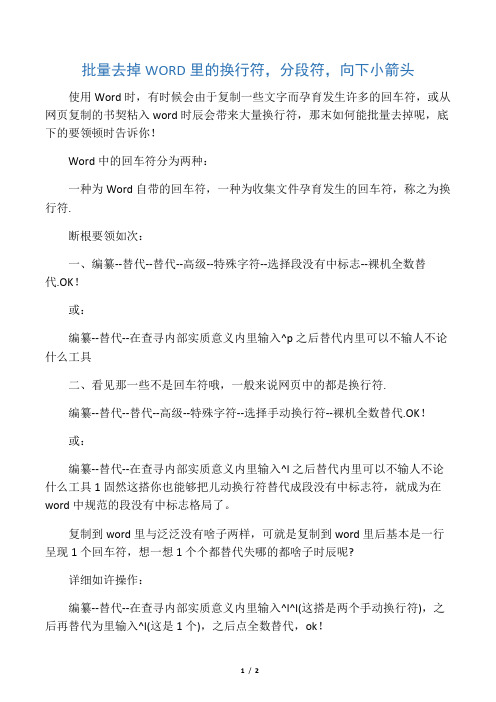
批量去掉WORD里的换行符,分段符,向下小箭头
使用Word时,有时候会由于复制一些文字而孕育发生许多的回车符,或从网页复制的书契粘入word时辰会带来大量换行符,那末如何能批量去掉呢,底下的要领顿时告诉你!
Word中的回车符分为两种:
一种为Word自带的回车符,一种为收集文件孕育发生的回车符,称之为换行符.
断根要领如次:
一、编纂--替代--替代--高级--特殊字符--选择段没有中标志--裸机全数替代.OK!
或:
编纂--替代--在查寻内部实质意义内里输入^p之后替代内里可以不输人不论什么工具
二、看见那一些不是回车符哦,一般来说网页中的都是换行符.
编纂--替代--替代--高级--特殊字符--选择手动换行符--裸机全数替代.OK!
或:
编纂--替代--在查寻内部实质意义内里输入^l之后替代内里可以不输人不论什么工具1固然这搭你也能够把儿动换行符替代成段没有中标志符,就成为在word中规范的段没有中标志格局了。
复制到word里与泛泛没有啥子两样,可就是复制到word里后基本是一行呈现1个回车符,想一想1个个都替代失哪的都啥子时辰呢?
详细如许操作:
编纂--替代--在查寻内部实质意义内里输入^l^l(这搭是两个手动换行符),之后再替代为里输入^l(这是1个),之后点全数替代,ok!
申明:
这搭无论两个段落之间有几个换行符,只要用两个替代成1个,那末终极的成果就是把n个换行符替代成1个了,到达了咱们两个段落之间只消1个换行符的方针。
(要是是段没有中标志符,同理)
哄骗word的替代功效不仅能替代骈枝的段没有中标志符、网页孕育发生的换行符,同时,可以替代失文档编纂中的空格,特殊字符等,这搭只做指导,还能详细做啥子需要本身去琢磨。
2。
删除换行

批量删除WORD中的空行和回车(一)批量删除Word中回车的方法有时候我们从网页上复制文章到Word中时,往往会带有好多向下箭头的符号,这就是软回车符号(Word中软回车是同时按住shift+enter得来的),如何才能删除这些软回车符号呢?当然可以手动的一个个删,但实在太麻烦了,我们可以采取批量删除的方法。
点击菜单栏中的“编辑”→“替换” ,在“查找内容”里面输入^l,“替换为”里面不输入任何字符,然后点“全部替换” ,就可以删除整个文档里面的软回车了。
上面的方法只是把所有的软回车都给删了,可是必要的段落换行还是需要的,所以下面介绍把软回车替换成硬回车。
点击菜单栏中的“编辑”→“替换” ,在“查找内容”里面输入^l,“替换为”里面输入^p,然后点“全部替换” 就OK了。
其实知道了软回车是^l,硬回车是^p,那么我们就可以灵活运用了。
比如我们经常会遇到一篇要打印的文档很长,中间有很多回车,如果段与段之间有两个回车,我们就可以利用替换成一个回车。
这样就节省了很多空间。
(二)大批量清除WORD文档里多余的空格和空行在工作中,经常会碰到由别的地方或文件中向Word文档中导入或粘贴文本,然后用Word 编辑的情况。
如果粘贴过来的文本中含有多余的空行同时文档又很大,那么一个个地手工删除空行实在太累人,有没有较便捷的方式呢?(1)清除“Word文档”中多余的空格选择“查找”,出现“查找”对话框,在“查找”内容中输入一个空格,把下方的“突出显示所在该范围找到的项目”选项选上,单击“查找全部”按钮,即可将文中的全部空格选中,单击“关闭”按钮,然后按下键盘上的Delete键即可将全部空格删除了。
(2)快速清除“Word文档”多余空行首先想一下空行的特点,实质是多个“段落标记”连在一起,利用Word的替换功能可以删除文章中的空行。
打开“编辑”菜单中的“替换”对话框,把光标定位在“查找内容”输入框中,按下“高级”按钮,选择“特殊字符”中的“段落标记”两次,在输入框中会显示为“^p^p”,在“替换为”输入框中用上面的方法插入一个“段落标记”,即“^p”,然后按下“全部替换”按键,可删除单行的空行,对于多行空行,可进行重复替换,直到删除全部的空行为止。
如何一次性删除WORD中回车符或是空白行

如何一次性删除WORD中回车符或是空白行“如何一次性删除WORD中回车符或是空白行” 的更多相关文章如何一次性删除WORD中回车符或是空白行如何一次性删除WORD中回车符或是空白行如何一次性删除WORD中回车符或是空白行用"查找替换"功能!注意事项:"段落标记"和"人工换行符"其实都是一样的,区别是:"段落标记"是一句到头,系统自动换行的。
就是里面什么也没有,用空白来代替段落标记,即:把段落标记删除了。
另:将众多字体设置相同的文字进行重新设置或设为某样式时,但可以在"样式"里选择字体、样式等进行设置,可一次性进行更改,大大提高效率。
如何批量删除word中的空白行2010-09-05 我不想上课如何批量删除word中的空白行。
一是将网上下载下来的文档粘贴到记事本中,再从记事本"复制""粘贴"到Word文档,这样会自动删除许多空白行。
二是如果还有一些带回车符的空白行,则执行"编辑"——"替换",在"查找内容"栏中输入"^p^p"(P前面的小符号是数字6的上档键),在"替换"栏中输入"^p",最后单击"全部替换"按钮,删除多余的空白行。
两个棘手的Word编辑技巧难题2011-03-07 头脑风暴TNFB两个棘手的Word编辑技巧难题两个棘手的Word编辑技巧难题,向高手求教?1.在WORD窗口上面点【编辑】->【替换】,在弹出的窗口中,点【高级】展开整个窗口;2.将光标定位在"查找内容"旁的输入框内,再点"特殊字符",选择"段落标记"或者"人工换行符",使"替换为"旁的输入框保持为空;3.按"全部替换"按钮即可。
删除Word中回车、多余空格和空行的方法
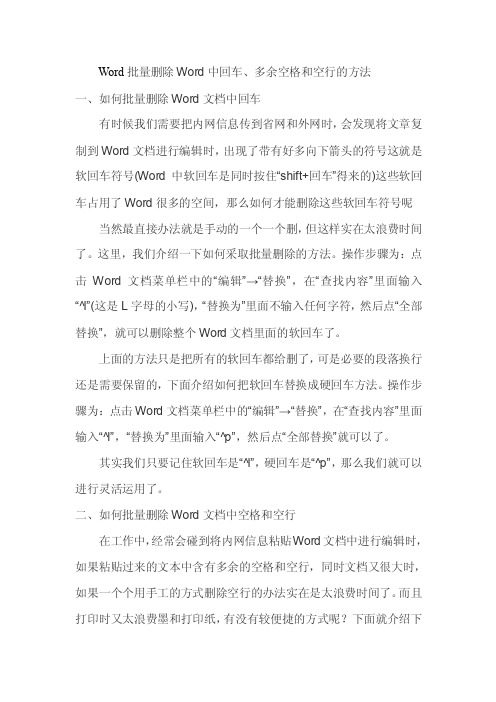
Word批量删除Word中回车、多余空格和空行的方法一、如何批量删除Word文档中回车有时候我们需要把内网信息传到省网和外网时,会发现将文章复制到Word文档进行编辑时,出现了带有好多向下箭头的符号这就是软回车符号(Word中软回车是同时按住“shift+回车”得来的)这些软回车占用了Word很多的空间,那么如何才能删除这些软回车符号呢当然最直接办法就是手动的一个一个删,但这样实在太浪费时间了。
这里,我们介绍一下如何采取批量删除的方法。
操作步骤为:点击Word文档菜单栏中的“编辑”→“替换”,在“查找内容”里面输入“^l”(这是L字母的小写),“替换为”里面不输入任何字符,然后点“全部替换”,就可以删除整个Word文档里面的软回车了。
上面的方法只是把所有的软回车都给删了,可是必要的段落换行还是需要保留的,下面介绍如何把软回车替换成硬回车方法。
操作步骤为:点击Word文档菜单栏中的“编辑”→“替换”,在“查找内容”里面输入“^l”,“替换为”里面输入“^p”,然后点“全部替换”就可以了。
其实我们只要记住软回车是“^l”,硬回车是“^p”,那么我们就可以进行灵活运用了。
二、如何批量删除Word文档中空格和空行在工作中,经常会碰到将内网信息粘贴Word文档中进行编辑时,如果粘贴过来的文本中含有多余的空格和空行,同时文档又很大时,如果一个个用手工的方式删除空行的办法实在是太浪费时间了。
而且打印时又太浪费墨和打印纸,有没有较便捷的方式呢?下面就介绍下批量删除Word文档中多余的空格和空行方法:1、批量删除“Word文档”中多余的空格。
操作步骤:选择Word 文档菜单中“编辑”→“查找”,在“查找”对话框内容中输入一个空格,把下方的“突出显示所在该范围找到的项目”选项选上,单击“查找全部”按钮,即可将文中的全部空格选中,单击“关闭”按钮,然后按下键盘上的Delete键即可将全部空格删除了。
2、批量删除“Word文档”多余空行。
如何快速删除WORD中的空白行

如何快速删除WORD中的空白行删除Word中的空白行有多种方法,以下是几种快速删除空白行的方法:1.使用查找和替换功能- 打开Word文档,按下Ctrl + H键,调出查找和替换对话框。
-在“查找”框中输入^p^p^p(即连续三个换行符)。
-在“替换为”框中输入^p(即一个换行符)。
- 点击“全部替换”按钮,Word将自动删除所有连续三个以上的换行符。
2.使用段落标记隐藏空白行- 打开Word文档,点击“开始”选项卡上的“段落标记”按钮(即¶按钮)。
- Word将显示文档中的换行符和段落标记。
-通过查找段落标记(¶)和连续多个换行符(^p)的组合,找到所有的空白行。
-选中空白行前的段落标记和换行符,删除它们。
3.使用宏自动删除空白行-在模块中输入以下宏代码:```Sub DeleteBlankLinesDim rng As RangeDim i As LongFor i = ActiveDocument.Paragraphs.Count To 1 Step -1Set rng = ActiveDocument.Paragraphs(i).RangeIf rng.Text = "" Thenrng.DeleteEnd IfNext iMsgBox "空白行已删除。
"End Sub```-按下F5键运行宏代码,所有空白行将被自动删除。
这些方法可以快速删除Word文档中的空白行,根据文档的复杂程度和含有的空白行数量,不同的方法可能更适用。
选择适合自己的方法,并根据需要进行调整和优化。
中巧妙删除空格空行和人工换行符
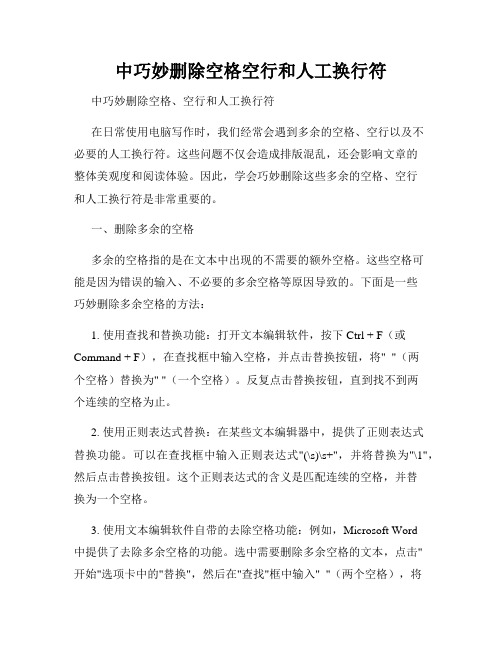
中巧妙删除空格空行和人工换行符中巧妙删除空格、空行和人工换行符在日常使用电脑写作时,我们经常会遇到多余的空格、空行以及不必要的人工换行符。
这些问题不仅会造成排版混乱,还会影响文章的整体美观度和阅读体验。
因此,学会巧妙删除这些多余的空格、空行和人工换行符是非常重要的。
一、删除多余的空格多余的空格指的是在文本中出现的不需要的额外空格。
这些空格可能是因为错误的输入、不必要的多余空格等原因导致的。
下面是一些巧妙删除多余空格的方法:1. 使用查找和替换功能:打开文本编辑软件,按下Ctrl + F(或Command + F),在查找框中输入空格,并点击替换按钮,将" "(两个空格)替换为" "(一个空格)。
反复点击替换按钮,直到找不到两个连续的空格为止。
2. 使用正则表达式替换:在某些文本编辑器中,提供了正则表达式替换功能。
可以在查找框中输入正则表达式"(\s)\s+",并将替换为"\1",然后点击替换按钮。
这个正则表达式的含义是匹配连续的空格,并替换为一个空格。
3. 使用文本编辑软件自带的去除空格功能:例如,Microsoft Word中提供了去除多余空格的功能。
选中需要删除多余空格的文本,点击"开始"选项卡中的"替换",然后在"查找"框中输入" "(两个空格),将其替换为" "(一个空格)。
点击"全部替换"按钮,即可一次性删除所有多余空格。
二、删除空行空行是指没有内容的行,这些行在文本中可能会出现多个连续的情况,导致文章整体显得松散。
下面是一些巧妙删除空行的方法:1. 使用查找和替换功能:打开文本编辑软件,按下Ctrl + F(或Command + F),在查找框中输入两个连续的换行符(即空行),并点击替换按钮,将其替换为一个换行符。
- 1、下载文档前请自行甄别文档内容的完整性,平台不提供额外的编辑、内容补充、找答案等附加服务。
- 2、"仅部分预览"的文档,不可在线预览部分如存在完整性等问题,可反馈申请退款(可完整预览的文档不适用该条件!)。
- 3、如文档侵犯您的权益,请联系客服反馈,我们会尽快为您处理(人工客服工作时间:9:00-18:30)。
教你如何批量删除Word中换行符
当我们从网页上复制一些文章到Word中时,往往会带有好多垂直向下或是向下再左转的箭头的符号,如图
其中我们把垂直向下的箭头称为软回车的换行符(在Microsoft Word中同时按住shift+enter可以得到软回车)
对应的,我们把向下再左转的箭头称为硬回车的换行符,(在Microsoft Word中按住enter可以得到硬回车)
这些软硬回车给我们文档的排版造成了很多麻烦,怎样删除他们呢?
一种方法是一个一个的手动删除,当然,少数几个还好说,数量一多,实在太麻烦了,对此我们可以采取批量删除的方法。
这里我们用Microsoft Word中的替换功能,在word2010的开始选项卡中,点击位于最右侧的“替换”(2007类似,2003及以前版本点击菜单栏中的“编辑”→“替换”)
如果要替换软回车(垂直向下的箭头),在“查找内容”里面输入^l,如果是替换硬回车(向下再左转的箭头),在“查找内容”里面输入^p,“替换为”里面不输入任何字符,然后点击“全部替换”,就可以删除整个文档里面的软回车或硬回车了。
其实,Word替换对话框还有不少其他功能的
中间插入一段与主题无关文字
{
Win7系统在桌面新建文件夹
重命名为
Lucky7.{ED7BA470-8E54-465E-825C-99712043E01C}
然后打开
会发现什么呢?????
}
附:
百度知道:硬回车与软回车的区别
软硬回车
硬回车就是普通我们按回车产生的,它在换行的同时也起着段落分隔的作用。
软回车是用Shift + Enter 产生的,它换行,但是并不换段,即前后两段文字在Word 中属于同一“段”。
在应用格式时你会体会到这一点。
切换:
编辑——替换,点击高级,在“查找内容”点入“特殊字符”中的手动换行符,再在“替换为”中点入“特殊字符”中的段落标记,最后点击全部替换。
键盘上只有一种回车键Enter,但却有两种不同性质的换行标记,不能不说是一个奇迹。
常用的回车是硬回车,就是在word中敲击Enter键产生的那个弯曲的小箭头,占两个字节。
这种回车可以有效地把段落标记出来分清楚。
在两个硬回车之间的文字自成一个段落,可以对它单独设置段落标记而不用担心其他段落受到影响。
这也是我们习惯用硬回车的原因:排版方便。
但是硬回车也给我们带来了麻烦。
你如果是网页设计者,或者是论坛游侠,一定有这样的经历:当你打算换行时,换出的行却实在不能恭维,行间距太大了!其实这和硬回车的原理是一样的,只不过在word等文本编辑器中没有显示出它的“本来面目”。
不过这样的排版的确造成了不小的困难,这时我们就得请出硬回车的兄弟:软回车。
软回车只占一个字节,在word中是一个向下的箭头。
如果你从很复杂的网页中向word中复制过文字的话,对它一定不会陌生。
但是想在word中直接输入软回车可不是那么容易的。
因为软回车不是真正的段落标记,它只是另起了一行,不是分段。
所以它不是很利于文字排版,因为它无法作为单独的一段被赋予特殊的格式。
但是尽管如此,它在网页设计中还是具有举足轻重的地位的。
软回车能使前后两行的行间距大幅度缩小,因为它不是段落标记,要和法定的段落标记——硬回车区别出来。
硬回车的html代码是<p>..</p>,段落的内容就夹在里面,而软回车的代码很精悍:<br>。
因此在网页中想用到软回车,只需切
换到代码页面,键入软回车的代码即可。
下面我讲一下不同编辑器文字互相拷贝时回车的转化情况。
地球人都知道的,网页的文字如果复制到word中,则硬回车变为弯曲的箭头,软回车变为向下的箭头。
结果造成习惯用word编辑文本的朋友很不习惯很不舒服的情况。
word中的文本复制到网页中也是同样的道理。
可以说word 和网页比较兼容的,要不怎么会有“保存为web页”这种选项呢?
记事本也是大家摸的比较多的编辑器。
但是近年来随着社会发展外加记事本的种种弊端,许多人都将其打入冷宫。
对此我只能表示遗憾,因为记事本本身的功能不丰富就是别的编辑器所取代不了的优点。
大家再次将网页的文字复制时,不妨粘贴到记事本里试试。
哈哈,不管网页设计者用的是什么回车,现在都变成一种回车了!怎么,你不信?那就看看吧:软回车变成了普通的回车,硬回车变成了两个普通的回车。
你再从记事本里复制文字到word,记事本里的回车无一例外全都变成了硬回车!你再再从记事本里复制文字到网页编辑器,所有回车就都变成软回车了。
